Když firma Google v roce 2011 poprvé představila Chromebooky, možná si leckdo ťukal na čelo, co je to za prapodivný nápad. Notebook, na kterém běží pouze internetový prohlížeč? Kdo to bude chtít? Jenže jak léta běžela, docházelo postupně k zdokonalování webových aplikací a zároveň firma Google postupně zlepšovala samotnou práci s operačním systémem Chrome OS. Firma Google pak zašla ještě dále a přidala možnost spouštění aplikací určených pro operační systém Android a později se stala skutečností možnost spouštět na Chrome OS desktopové aplikace určené pro operační systém Linux.
Všechna výše zmiňovaná vylepšení pak Chromebooky dovedla do současného stavu roku 2020, kdy se dají považovat vskutku originální zařízení. Operační systém Chrome OS je možné považovat za moderní operační systém, který nabízí prvotřídní internetový prohlížeč, flexibilitu mobilních aplikací a současně i možnost pracovat s desktopovými aplikacemi. Operační systém v současnosti dokáže uspokojit potřeby prakticky každého uživatele až na ty, kteří potřebují upravovat video či provádět pokročilé úpravy obrázků.
Předpokládejme, že máte k dispozici Chromebook s nakonfigurovaným operačním systémem. Je tedy ten správný čas na trochu jeho vyladění.
1. ChromeOS: seznamte se!
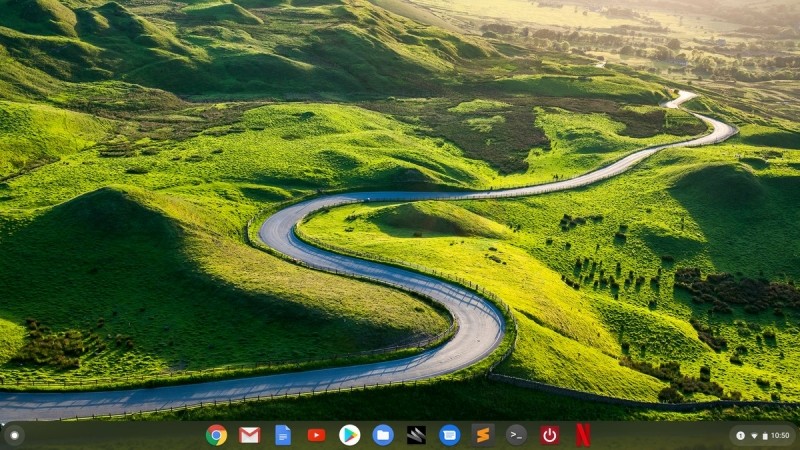
Operační systém Chrome OS se v základních rysech podobá ostatním desktopovým operačním systémům. Stejně jako v operačních systémech Windows, Linux a OS X máte k dispozici pracovní plochu, na kterou si můžete umístit oblíbený obrázek na pozadí. Na rozdíl od pracovní plochy jiných operačních systémů není možné na pracovní plochu umisťovat žádné soubory. Je to tedy jen jakýsi prostor, na kterém uspořádáváte otevřená okna.
Co se týče spouštění aplikace, pak pokud se jedná o aplikaci pro operační systém Android, desktopovou aplikaci či webovou aplikaci, která je nastavená tak, aby se spouštěla ve vlastním okně, pak se otevře okno aplikace. V opačném případě se otevře záložka v internetovém prohlížeči, který je nastaven jako výchozí. U otevřených oken je možné měnit jejich velikost, popřípadě je umístit tak, aby zabrala polovinu pracovní plochy – stejně jako v ostatních operačních systémech snad s výjimkou operačního systému Linux, jehož desktopové aplikace na takové příkazy nereagují.




























